Kuinka poistaa Chromecast käytöstä Androidissa
Chromecast on loistava työkalu median suoratoistoon Android-suosikkisovelluksistasi televisioon, mutta joskus et halua suoratoistaa. Tässä artikkelissa kerrotaan, kuinka voit pysäyttää Chromecastin Androidissa tai poistaa Chromecastin ilmoitukset käytöstä, jos se on kaikki mitä tarvitset.
Tämä artikkeli on kirjoitettu käyttämällä a Samsung Galaxy A01 käynnissä Android 10 ja UI Core 2.0. Tarkat vaiheet voivat vaihdella hieman muissa puhelimissa tai Android 10:n versioissa, mutta käsitteet ovat samat.
Kuinka pysäyttää Chromecast Android 10:ssä
Jos haluat poistaa Chromecastin kokonaan käytöstä Androidissa, vaihtoehtosi ovat rajalliset. Android ei tarjoa suoraa tapaa poistaa Chromecast käytöstä tai vaihtoehtoa suoratoistaa Android 10 -laitteesta Chromecastiin sinänsä. Eli painiketta tai asetusta ei ole merkitty Poista Chromecast käytöstä. Sinulla on kuitenkin muutama vaihtoehto:
-
Lopeta suoratoisto. Jos haluat vain pysäyttää jo käynnissä olevan näyttelijän, se on yksinkertaista. Siirry sovellukseen, joka suoratoistaa, ja napauta Heittää -kuvake (ruutu, jossa viivat tulevat vasempaan alakulmaan) ja napauta pysäytyspainiketta. Jos peilaat näyttöäsi, siirry kohtaan Google Home sovellus ja napauta huonetta, jossa Chromecast on, ja napauta sitten asetukset > Lopeta peilaus.
- Irrota Chromecast televisiosta tai virtalähteestä. Voit poistaa Chromecastin ja sen ominaisuudet väliaikaisesti käytöstä irrottamalla laitteen television HDMI-portista tai irrottamalla virtajohdon laitteesta. Kummassakaan tilanteessa Chromecastisi ei voi toimia televisiosi tai puhelimesi kanssa.
- Sammuta Chromecast. Jos sammuta Chromecast, olet poistanut sen käytöstä, kunnes kytket sen takaisin päälle.
Kuinka poistaa Chromecast Home-sovelluksesta
Voit poistaa Chromecastin kokonaan käytöstä, jos poistat laitteen Google Home -sovelluksesta. Tämä tietysti estää sinua suoratoistamasta pysyvästi, kunnes määrität sen uudelleen, joten se ei ehkä ole paras vaihtoehto, mutta se toimii. Chromecastin poistaminen:
Aloita varmistamalla, että puhelimesi ja Chromecastisi ovat kunnossa yhdistetty samaan Wi-Fi-verkkoon.
Siirry Google Home -sovellukseen ja napauta huonetta, jossa Chromecast on.
Napauta asetukset.
-
Napauta Poista laite > Poista.
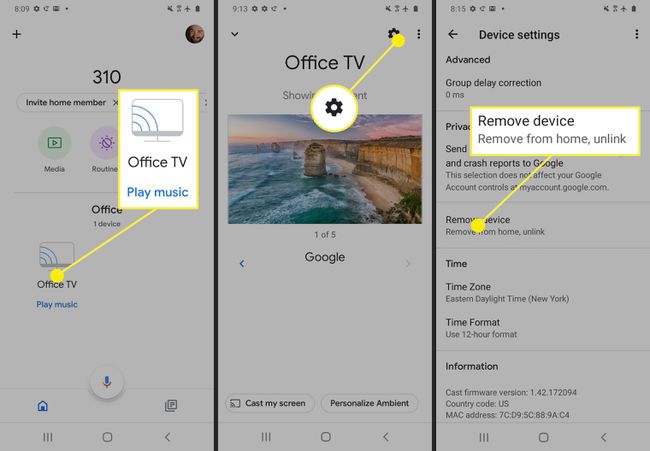
Jos olet teknologisesti taipuvainen ja haluat todella poistaa Chromecastin käytöstä Android-puhelimellasi jättäessäsi laitteen käyttöön, sinulla on vain yksi vaihtoehto: juurtuminen laitteesi. Jos roottat Android-puhelimesi, voit poistaa järjestelmätason palvelut, kuten suoratoiston. Emme suosittele tätä ellet todella tiedä mitä olet tekemässä tai et halua sotkea asioita.
Kuinka poistaa Chromecast-ilmoitukset käytöstä Android 10:ssä
Jos kotonasi on asennettu Chromecast, kun vieraat tulevat luokseen ja muodostavat yhteyden samaan Wi-Fi-verkkoon Chromecastina, he voivat saada ilmoituksen, joka ehdottaa yhdistävänsä sinun Chromecast. Et ehkä halua vieraille tätä vaihtoehtoa ja siksi saatat haluta poistaa Chromecastin ilmoitukset käytöstä.
Jos et halua estää vieraita kokonaan, mutta haluat enemmän hallintaa, kokeile käyttää Chromecastin vierastila.
Jos näin on, olet onnekas: sille on puitteet! Noudata näitä ohjeita poistaaksesi Chromecast-ilmoitukset käytöstä Android 10:ssä:
Yhdistä Android-puhelimesi samaan Wi-Fi-verkkoon Chromecastin kanssa.
Napauta Koti sovellus avataksesi sen.
-
Napauta sen huoneen nimeä, jossa Chromecast-laite on.

Napauta asetukset kuvake.
-
Vieritä alas ja siirrä Anna muiden hallita suoratoistomediaasi liukusäädin pois päältä/harmaaksi.

